- Autor Abigail Brown [email protected].
- Public 2023-12-17 06:57.
- Ostatnio zmodyfikowany 2025-01-24 12:20.
Możesz zresetować router sieciowy, jeśli nie pamiętasz hasła administratora, zapomniałeś klucza bezpieczeństwa sieci bezprzewodowej lub rozwiązujesz problemy z łącznością.
Następujący proces to nie to samo, co ponowne uruchomienie routera lub modemu.
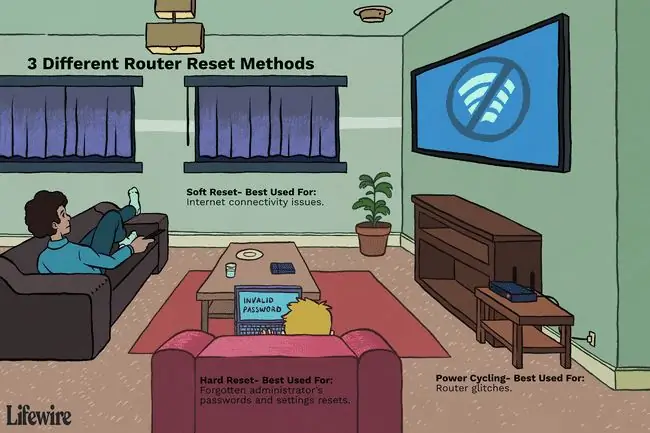
Najlepsze metody resetowania routerów
W zależności od sytuacji można zastosować kilka różnych metod resetowania routera. Twarde resety, przełączanie zasilania i miękkie resety są powszechnie zalecane.
Jak zresetować router sieci domowej
Twarde resety
Twardy reset jest najbardziej drastycznym typem resetowania routera i jest często używany, gdy administrator zapomniał hasła lub kluczy i chce zacząć od nowa z nowymi ustawieniami.
Niektórzy producenci routerów mogą preferować sposób resetowania routera, a niektóre metody resetowania routera mogą się różnić w zależności od modelu.
Ponieważ oprogramowanie routera zostanie zresetowane do ustawień fabrycznych, twardy reset usuwa wszystkie dostosowania, w tym hasła, nazwy użytkowników, klucze bezpieczeństwa, ustawienia przekierowania portów i niestandardowe serwery DNS. Jednak twardy reset nie usuwa ani nie przywraca aktualnie zainstalowanej wersji oprogramowania routera.
Aby uniknąć komplikacji związanych z połączeniem internetowym, odłącz modem szerokopasmowy od routera przed wykonaniem twardego resetu.
Aby wykonać twardy reset:
- Po włączeniu routera obróć go na stronę z przyciskiem Reset. Przycisk Reset znajduje się z tyłu lub na dole.
- Z czymś małym i spiczastym, takim jak spinacz do papieru, przytrzymaj przycisk Reset przez 30 sekund.
- Zwolnij przycisk Reset i poczekaj 30 sekund na pełne zresetowanie routera i ponowne włączenie.
Alternatywna metoda zwana regułą twardego resetu 30-30-30 polega na przytrzymaniu przycisku Reset przez 90 sekund zamiast 30 i można ją wypróbować, jeśli podstawowa 30-sekundowa wersja nie działa.
Motocykle
Wyłączenie i ponowne włączenie zasilania routera nazywa się cyklem zasilania. Służy do przywracania sprawności po usterkach, które powodują zrywanie połączeń przez router, takich jak uszkodzenie pamięci wewnętrznej urządzenia lub przegrzanie. Cykle zasilania nie usuwają zapisanych haseł, kluczy bezpieczeństwa ani innych ustawień zapisanych za pomocą konsoli routera.
Aby włączyć i wyłączyć router:
- Wyłącz zasilanie routera. Wyłącz przełącznik zasilania lub odłącz przewód zasilający.
- W routerach zasilanych bateryjnie wyjmij baterię.
Niektórzy z przyzwyczajenia czekają 30 sekund, ale nie trzeba czekać dłużej niż kilka sekund między odłączeniem a ponownym podłączeniem przewodu zasilającego routera. Podobnie jak w przypadku twardego resetu, router potrzebuje czasu po przywróceniu zasilania, aby wznowić działanie.
Miękkie resety
Podczas rozwiązywania problemów z połączeniem internetowym pomocne może być zresetowanie połączenia między routerem a modemem. Może to po prostu obejmować usunięcie fizycznego połączenia między nimi, a nie manipulowanie oprogramowaniem lub wyłączanie zasilania.
W porównaniu z innymi rodzajami resetów, miękkie resety działają niemal natychmiast, ponieważ nie wymagają ponownego uruchomienia routera.
Aby wykonać miękki reset, odłącz kabel łączący router z modemem, a następnie podłącz go ponownie po kilku sekundach.
Niektóre routery mogą mieć inny sposób wykonania miękkiego resetu:
- Poszukaj przycisku Rozłącz/Połącz na konsoli. Spowoduje to zresetowanie połączenia między modemem a usługodawcą.
- Otwórz konsolę routera. W menu wybierz Przywróć ustawienia fabryczne lub coś podobnego. Ta funkcja zastępuje niestandardowe ustawienia routera (takie jak hasła i klucze) oryginalnymi ustawieniami fabrycznymi, bez konieczności wykonywania twardego resetu.
- Znajdź i naciśnij przycisk Zresetuj zabezpieczenia na ekranie konsoli Wi-Fi. Spowoduje to zastąpienie podzbioru ustawień sieci bezprzewodowej routera domyślnymi, pozostawiając inne ustawienia bez zmian. W szczególności przywrócono nazwę routera (SSID), szyfrowanie bezprzewodowe i ustawienia numeru kanału Wi-Fi.
Aby uniknąć nieporozumień co do tego, które ustawienia są zmieniane po zresetowaniu zabezpieczeń, właściciele firmy Linksys mogą uniknąć tej opcji i zamiast tego użyć Przywróć ustawienia fabryczne.
Wymiana routera
Jeśli próbujesz rozwiązać problem z routerem przez zresetowanie go, a to nie rozwiązało problemu, być może nadszedł czas, aby zastąpić go lepszym routerem.






